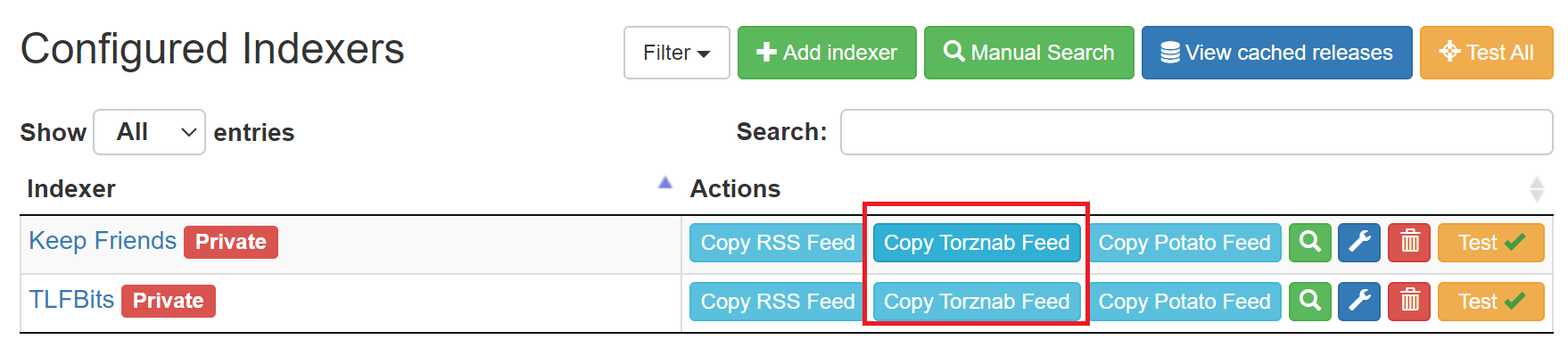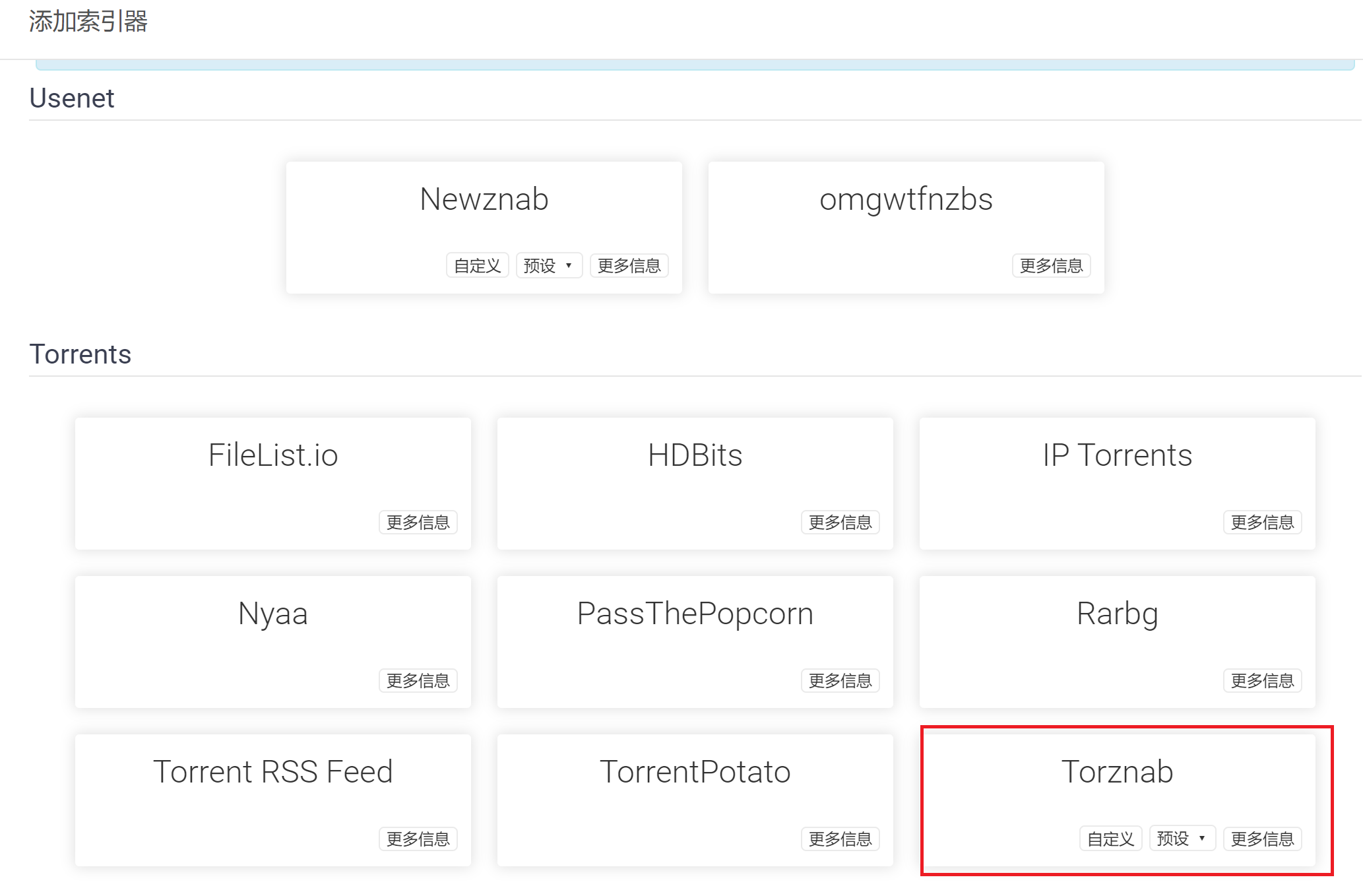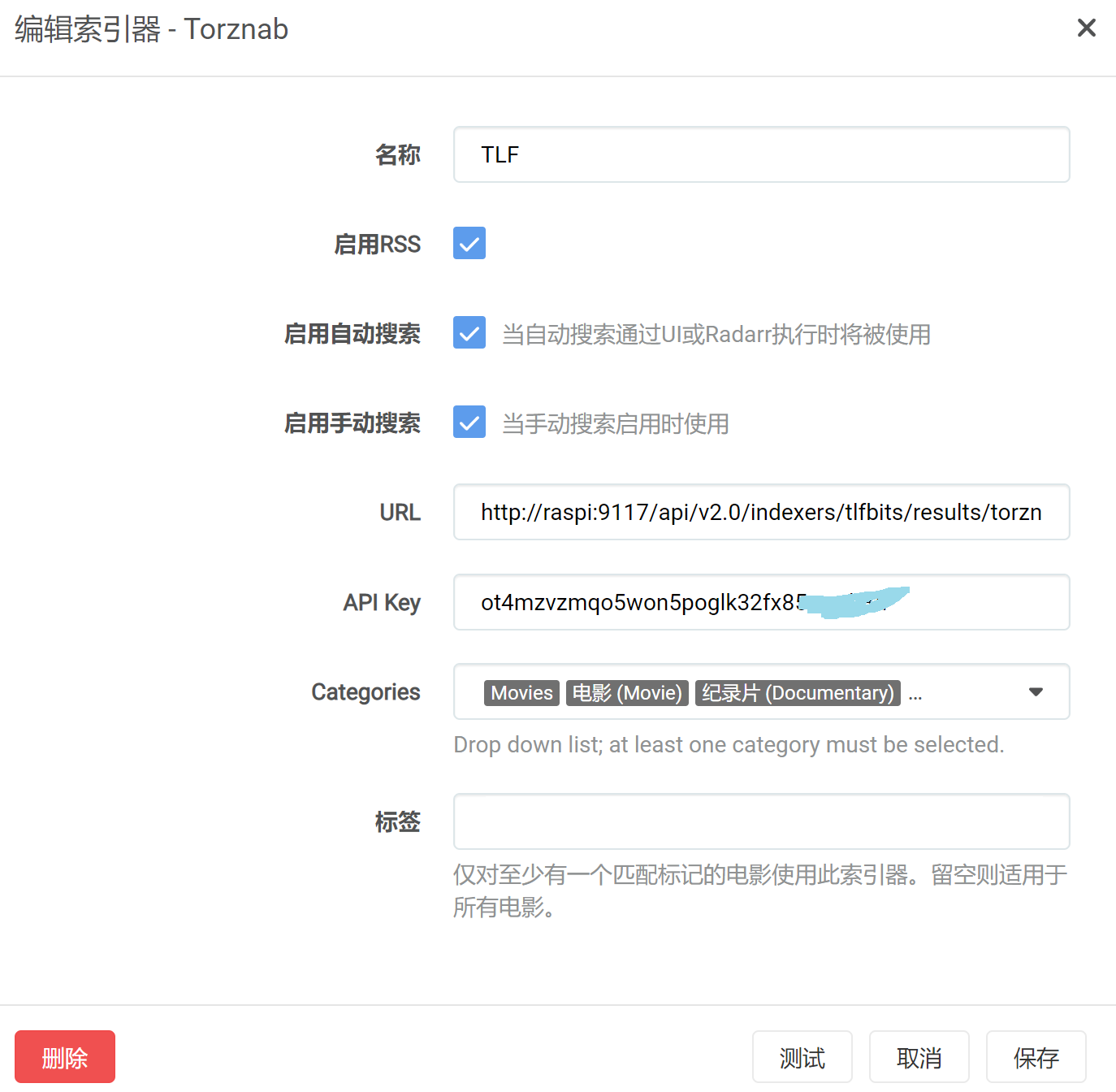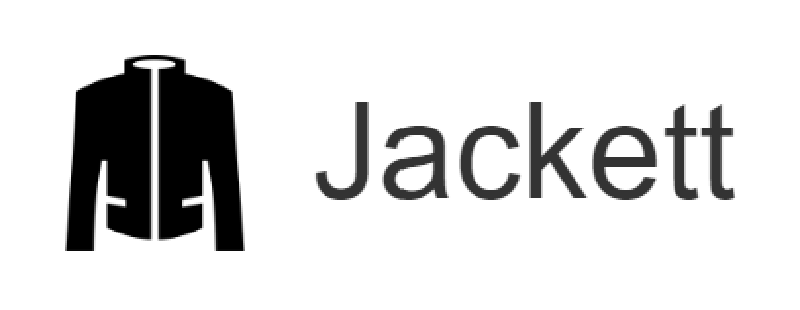在上一篇文章中,我们介绍了Radarr的基本使用方法。在Radarr中,我们需要在添加BT站点之后,才能搜索下载影视资源。虽然Radarr直接支持的BT站点比较少,但借助Jackett,我们可以在Radarr中连接几乎所有的BT站点。本文面向Linux系统,首先介绍Jackett的安装,然后具体说明在Jackett中添加BT站点的方法,最后再介绍让Radarr使用Jackett中的BT站点的方法。
安装Jackett
通过wget命令下载Jackett。对于X64系统,
wget https://github.com/Jackett/Jackett/releases/download/v0.20.1563/Jackett.Binaries.LinuxAMDx64.tar.gz
对于ARM64系统,
wget https://github.com/Jackett/Jackett/releases/download/v0.20.1563/Jackett.Binaries.LinuxARM64.tar.gz
解压并复制到路径/opt下
tar -xf Jackett*.Linux*.tar.gz
sudo mv Jackett /opt
让Jackett作为系统服务运行
cd /opt/Jackett/
sudo ./install_service_systemd.sh
Jackett的使用
在浏览器中,输入地址http://<IP>:9117进入Jackett的WEB界面,其中<IP>需要替换为Linux服务器的IP地址。在"Jackett Configuration"下面可以进行一些简单的设置,第一次使用建议设置一下管理密码。如下图所示,输入密码后,点击按钮"Set password"保存即可。如果网络连接不太好的话,也可以设置代理。

下面我们开始在Jackett中添加BT站点。点击页面上方的按钮"Add indexer",在弹出的对话框中会出现支持的BT站点的列表。如图所处,我们以TLFBits为例,输入名称进行搜索。搜索完成后,点击蓝色的Configure按钮进行相应的账户配置。
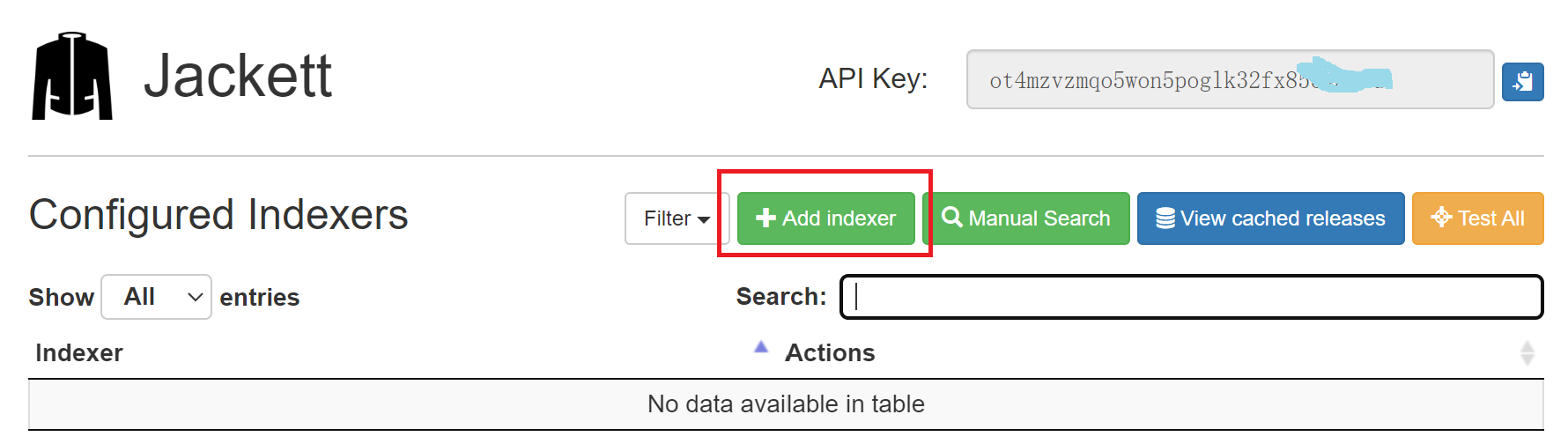
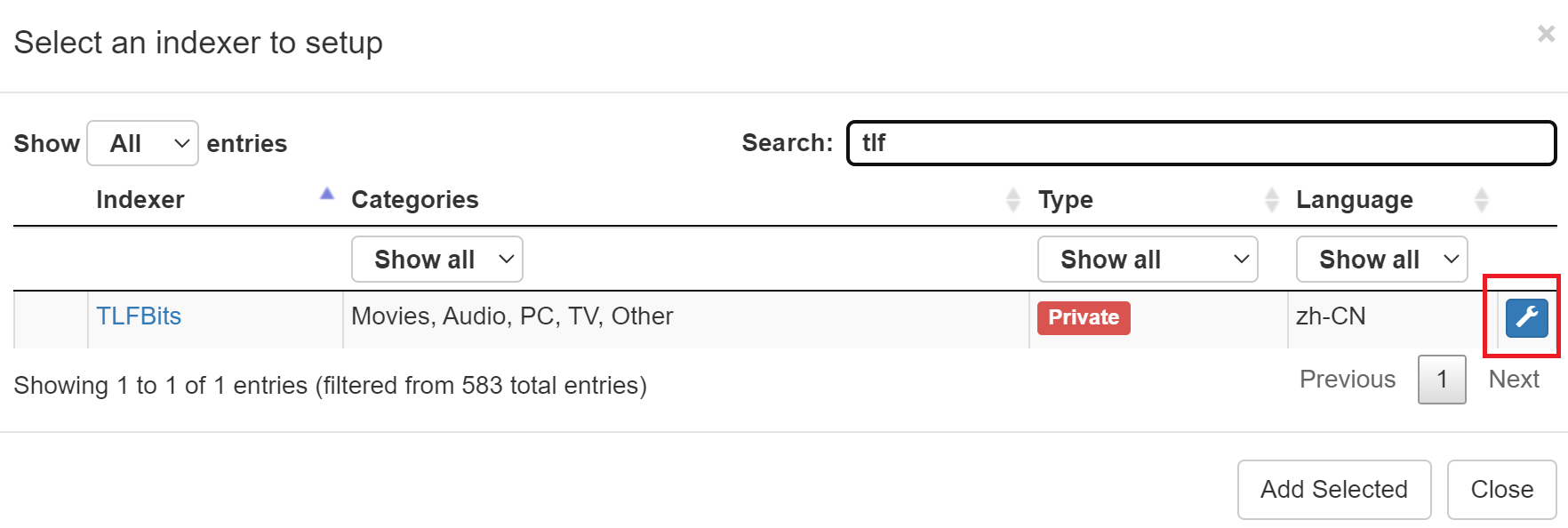
下面左图是添加TLFBits时出现的配置页,我们填入账号、密码以及验证码后,点击"Okay",就可以成功添加TLFBits。类似地,我们可以添加更多站点,例如FRDS。下面右图是添加FRDS时的配置页。你会发现,不同站点的配置选项可能是不一样的。添加FRDS只需要填入cookie,页面上对获取cookie的步骤进行了详细的说明,我们只需照做即可。
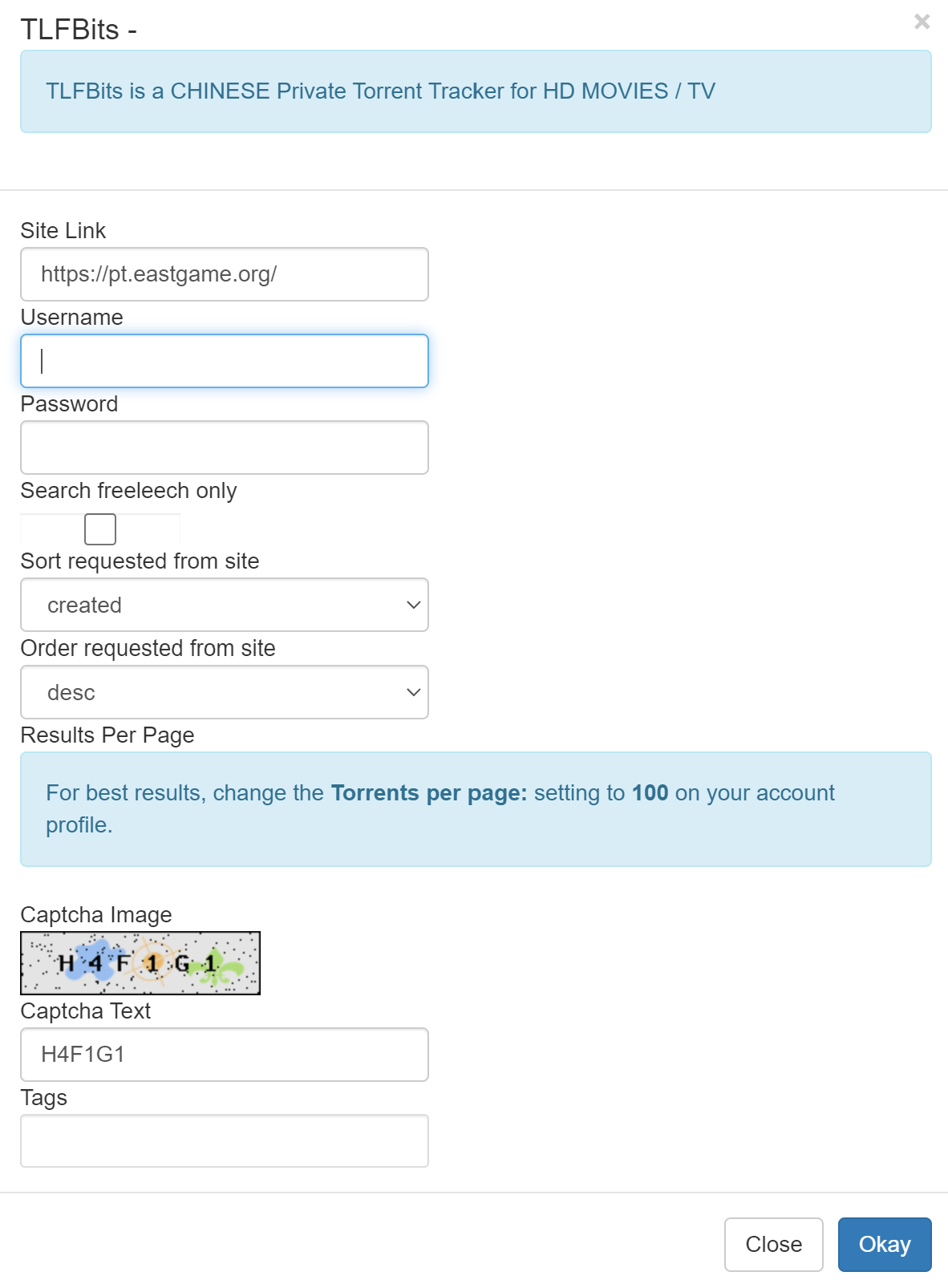
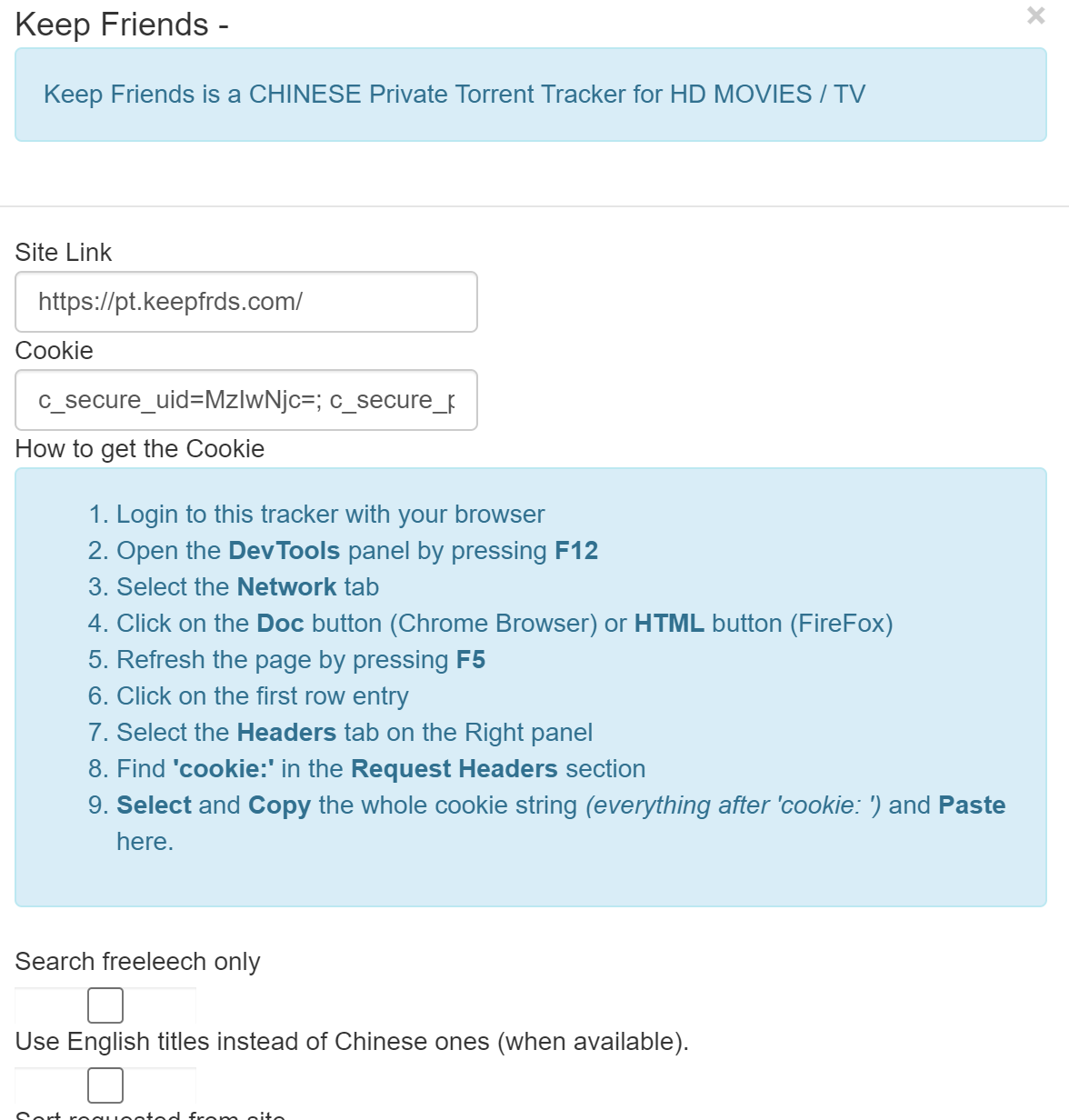
配合Radarr添加站点
把站点添加到Jackett以后,就可以在Radarr中连接这些站点了。下图是Jackett的已添加站点列表,在站点名称那一行点击按钮"Copy Torznab Feed"按钮复制连接。然后,在Radarr的页面下,点开设置->索引器,再点击页面左上方的“+”号并选择Torznab。在Torznab的设置中,我们需要填入站点名称,URL以及API Key,其中URL是刚才在Jackett中复制的链接,而API Key在Jackett页面的右上角可以看到。如下图所示,我们在Radarr中添加了TLFBits,注意在“Category”一栏里最好把和电影有关的都选上。点击保存按钮后,你就已经大功告成了,之后就可以在Radarr中搜索并下载TLFBits的电影资源了。